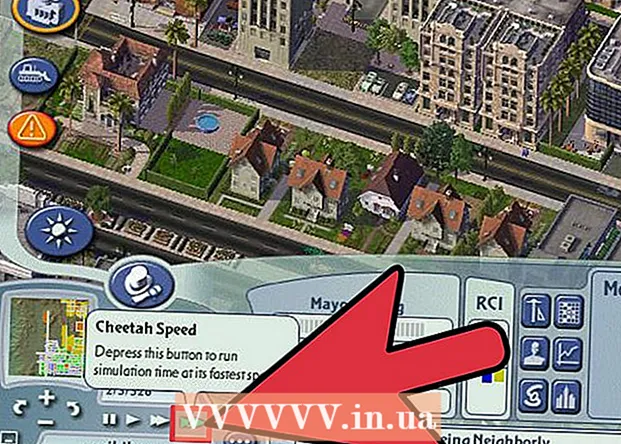Autor:
Eric Farmer
Data Creației:
3 Martie 2021
Data Actualizării:
1 Iulie 2024

Conţinut
- Pași
- Metoda 1 din 4: iOS
- Metoda 2 din 4: Windows
- Metoda 3 din 4: Mac OS X
- Metoda 4 din 4: Cum să aflați dimensiunea fizică a hard diskului
- sfaturi
Capacitatea totală, utilizată și gratuită a hard diskului (computerului) sau cantitatea de memorie (dispozitiv mobil) poate fi găsită vizualizând informații despre hard disk-ul computerului sau memoria dispozitivului. Acest lucru este necesar dacă trebuie să instalați un program mare pe disc / memorie sau să copiați un fișier mare. Dacă hard diskul computerului dvs. trebuie înlocuit, scoateți unitatea și măsurați dimensiunile sale fizice (lungime, lățime și înălțime). Amintiți-vă cum să măsurați corect dimensiunea hard diskului.
Pași
Metoda 1 din 4: iOS
 1 Lansați aplicația Setări.
1 Lansați aplicația Setări. 2 Accesați fila General. Găsiți secțiunea „Utilizarea spațiului de stocare și iCloud”.
2 Accesați fila General. Găsiți secțiunea „Utilizarea spațiului de stocare și iCloud”. - Pe Android, atingeți Stocare.
 3 Faceți clic pe Stocare și utilizare iCloud. Stocarea se referă la stocarea internă a unui dispozitiv mobil, iar iCloud se referă la stocarea în cloud. Acum determinați cantitatea de memorie utilizată și liberă.
3 Faceți clic pe Stocare și utilizare iCloud. Stocarea se referă la stocarea internă a unui dispozitiv mobil, iar iCloud se referă la stocarea în cloud. Acum determinați cantitatea de memorie utilizată și liberă. - Dacă un card SD este introdus în dispozitivul Android, ecranul va afișa două opțiuni: „Stocare internă” și „Card SD”.
 4 Adăugați cantitățile de memorie folosite și memorie liberă. Aceasta vă va arăta capacitatea totală de stocare a dispozitivului.
4 Adăugați cantitățile de memorie folosite și memorie liberă. Aceasta vă va arăta capacitatea totală de stocare a dispozitivului. - Vă rugăm să rețineți că o anumită cantitate de memorie este ocupată de sistemul de operare, astfel încât suma primită nu va fi egală cu cantitatea declarată de memorie a dispozitivului (de exemplu, 32 GB sau 64 GB).
- Pentru a vedea memoria totală reală și spațiul de memorie liber, faceți clic pe Despre dispozitiv> sub General.
 5 Faceți clic pe „Gestionați stocarea” sub „Stocare” sau „iCloud”. Ecranul va afișa informații despre cantitatea de memorie utilizată de aplicații, imagini și așa mai departe.
5 Faceți clic pe „Gestionați stocarea” sub „Stocare” sau „iCloud”. Ecranul va afișa informații despre cantitatea de memorie utilizată de aplicații, imagini și așa mai departe. - Folosiți aceste informații pentru a vă goli memoria. De exemplu, dacă mai mulți gigaocteți de memorie sunt ocupați de mesaje text, ștergeți-le pentru a crește cantitatea de memorie liberă.
Metoda 2 din 4: Windows
 1 Deschideți fereastra Computer. Vor apărea două secțiuni: „Dosare” și „Dispozitive și discuri”.
1 Deschideți fereastra Computer. Vor apărea două secțiuni: „Dosare” și „Dispozitive și discuri”.  2 Găsiți „sistemul de operare (C:) „În secțiunea„ Dispozitive și discuri ”. În mod implicit, fișierele utilizatorului sunt stocate pe acest disc.
2 Găsiți „sistemul de operare (C:) „În secțiunea„ Dispozitive și discuri ”. În mod implicit, fișierele utilizatorului sunt stocate pe acest disc. - Unitatea poate fi etichetată ca „Unitate locală (C :)”.
- Pentru a afla capacitatea unei alte unități locale, faceți clic pe litera sa, de exemplu, „D:”.
 3 Faceți clic dreapta pe unitatea locală dorită și selectați Proprietăți din meniu. Opțiunile de pe hard disk se vor deschide.
3 Faceți clic dreapta pe unitatea locală dorită și selectați Proprietăți din meniu. Opțiunile de pe hard disk se vor deschide.  4 Accesați fila General. Pe acesta veți găsi capacitatea totală, utilizată și gratuită a hard diskului; valorile vor fi prezentate sub formă de grafic. Căutați linia „Capacitate” pentru a vedea capacitatea totală a hard diskului.
4 Accesați fila General. Pe acesta veți găsi capacitatea totală, utilizată și gratuită a hard diskului; valorile vor fi prezentate sub formă de grafic. Căutați linia „Capacitate” pentru a vedea capacitatea totală a hard diskului.
Metoda 3 din 4: Mac OS X
 1 Faceți clic pe sigla Apple din bara de instrumente de sus. Se va deschide un meniu.
1 Faceți clic pe sigla Apple din bara de instrumente de sus. Se va deschide un meniu.  2 Faceți clic pe Despre acest Mac. Se va deschide o fereastră cu informații despre computer, de exemplu, versiunea sistemului de operare.
2 Faceți clic pe Despre acest Mac. Se va deschide o fereastră cu informații despre computer, de exemplu, versiunea sistemului de operare.  3 Faceți clic pe fila „Stocare”. Prima opțiune din partea de sus ar trebui să fie „Macintosh HD” - acesta este hard diskul computerului.
3 Faceți clic pe fila „Stocare”. Prima opțiune din partea de sus ar trebui să fie „Macintosh HD” - acesta este hard diskul computerului.  4 Vizualizați informații despre hard diskul dvs. Pentru opțiunea Macintosh HD, veți găsi această intrare: „Free X GB of Y GB”, unde „X” este capacitatea gratuită și „Y” este capacitatea totală a hard diskului.
4 Vizualizați informații despre hard diskul dvs. Pentru opțiunea Macintosh HD, veți găsi această intrare: „Free X GB of Y GB”, unde „X” este capacitatea gratuită și „Y” este capacitatea totală a hard diskului. - Ecranul va afișa, de asemenea, informații despre tipurile de fișiere care ocupă cel mai mult spațiu pe hard disk. Utilizați aceste informații pentru a elimina fișierele inutile și pentru a crește spațiul liber pe hard disk.
Metoda 4 din 4: Cum să aflați dimensiunea fizică a hard diskului
 1 Amintiți-vă că această metodă se aplică hard disk-ului unui computer Windows. Dacă un hard disk trebuie înlocuit, măsurați dimensiunile acestuia pentru a cumpăra unitatea corespunzătoare.
1 Amintiți-vă că această metodă se aplică hard disk-ului unui computer Windows. Dacă un hard disk trebuie înlocuit, măsurați dimensiunile acestuia pentru a cumpăra unitatea corespunzătoare. - Nu vă recomandăm să schimbați singur hard disk-ul pe Mac.
 2 Faceți o copie de rezervă a hard diskului. Pentru a vă proteja în cazul în care unitatea de disc se deteriorează în timpul măsurării, vă rugăm să faceți o copie de rezervă.
2 Faceți o copie de rezervă a hard diskului. Pentru a vă proteja în cazul în care unitatea de disc se deteriorează în timpul măsurării, vă rugăm să faceți o copie de rezervă.  3 Opriți computerul. Apoi deconectați-l de la priza electrică.
3 Opriți computerul. Apoi deconectați-l de la priza electrică.  4 Scoateți bateria dacă aveți un laptop. În caz contrar, puteți primi un șoc electric.
4 Scoateți bateria dacă aveți un laptop. În caz contrar, puteți primi un șoc electric. - În partea de jos a majorității laptopurilor există un buton dedicat pe care îl puteți utiliza pentru a scoate rapid bateria. Dar pe unele laptopuri va trebui să deschideți (cu o șurubelniță) compartimentul bateriei și să scoateți bateria.
- Bateriile pentru laptopuri Mac sunt foarte greu de îndepărtat, deci această metodă este mai bună pentru laptopurile Windows.
 5 Deschideți carcasa computerului. În cazul unui laptop, deschideți compartimentul pentru hard disk. Dacă aveți un computer desktop, îndepărtați panourile laterale ale carcasei.
5 Deschideți carcasa computerului. În cazul unui laptop, deschideți compartimentul pentru hard disk. Dacă aveți un computer desktop, îndepărtați panourile laterale ale carcasei. - Este posibil să aveți nevoie de o șurubelniță pentru a deschide compartimentul sau pentru a scoate panourile laterale.
- Dacă nu puteți deschide carcasa computerului, duceți-o la un atelier.
 6 Scoateți suporturile unității de disc. În funcție de modelul computerului dvs., poate fi necesar să scoateți șuruburile sau suporturile speciale care fixează unitatea de disc.
6 Scoateți suporturile unității de disc. În funcție de modelul computerului dvs., poate fi necesar să scoateți șuruburile sau suporturile speciale care fixează unitatea de disc.  7 Nu deconectați cablurile de pe hard disk. Cablul de alimentare și cablul de date sunt conectate la hard disk. Încercați să măsurați dimensiunile hard diskului fără a deconecta aceste cabluri.
7 Nu deconectați cablurile de pe hard disk. Cablul de alimentare și cablul de date sunt conectate la hard disk. Încercați să măsurați dimensiunile hard diskului fără a deconecta aceste cabluri.  8 Așezați hard diskul pe ceva moale. Pentru a preveni alunecarea hard diskului pe suprafața mesei, așezați-l pe un prosop, de exemplu.
8 Așezați hard diskul pe ceva moale. Pentru a preveni alunecarea hard diskului pe suprafața mesei, așezați-l pe un prosop, de exemplu.  9 Măsurați-vă hard diskul cu o riglă standard. Acest lucru vă va oferi o idee despre dimensiunea și factorul de formă. Măsurați lungimea, lățimea și înălțimea discului.
9 Măsurați-vă hard diskul cu o riglă standard. Acest lucru vă va oferi o idee despre dimensiunea și factorul de formă. Măsurați lungimea, lățimea și înălțimea discului. - Vă recomandăm să notați valorile în milimetri.
- Acordați o atenție deosebită înălțimii hard diskului. Acesta va indica ce tip de hard disk poate fi introdus în computer (dacă hard diskul trebuie înlocuit).
 10 Determinați factorul de formă al hard diskului. Hard disk-urile au doi factori de formă: 3,5 "(3,5") și 2,5 "(2,5"). Aceste numere (în inci) caracterizează lățimea unității pe care sunt stocate informațiile și nu dimensiunea reală a unității de disc. Dimensiunile reale ale hard diskului determină clasificarea acestuia.
10 Determinați factorul de formă al hard diskului. Hard disk-urile au doi factori de formă: 3,5 "(3,5") și 2,5 "(2,5"). Aceste numere (în inci) caracterizează lățimea unității pe care sunt stocate informațiile și nu dimensiunea reală a unității de disc. Dimensiunile reale ale hard diskului determină clasificarea acestuia. - Unitățile de 3,5 inci au 146 mm lungime, 101,6 mm lățime și 19 sau 25,4 mm înălțime.
- Discurile de 2,5 inci au lungimea de 100 mm, lățimea de 69,85 mm și 5 sau 7 sau 9,5 (cele mai frecvente) sau înălțimea de 12,5 sau 15 sau 19 mm.
 11 Notați dimensiunile unității de disc. Veți avea nevoie de ele atunci când va trebui să înlocuiți hard diskul.
11 Notați dimensiunile unității de disc. Veți avea nevoie de ele atunci când va trebui să înlocuiți hard diskul.  12 Introduceți unitatea de disc în carcasa computerului, fixați unitatea și închideți carcasa. Acum știți dimensiunea hard diskului.
12 Introduceți unitatea de disc în carcasa computerului, fixați unitatea și închideți carcasa. Acum știți dimensiunea hard diskului.
sfaturi
- Dacă cunoașteți modelul sau numărul de serie al computerului sau dispozitivului mobil, căutați pe Internet capacitatea sau memoria hard diskului.
- Imaginile, videoclipurile și mesajele cu fișiere multimedia ocupă mult spațiu pe hard disk / memorie. Ștergeți-le sau copiați-le pe alt mediu de stocare pentru a curăța hard diskul / memoria.
- Unitățile de 3,5 "sunt standard pentru desktop-uri, în timp ce hard diskurile de 2,5" sunt standard pentru laptopuri.